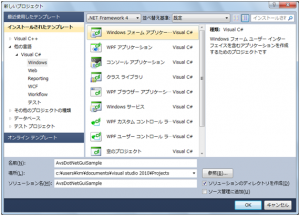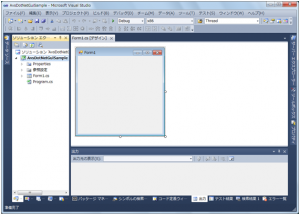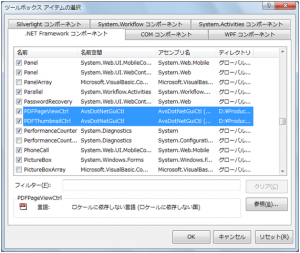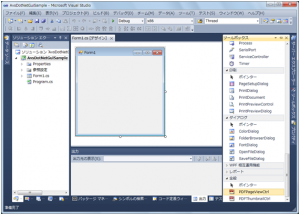『Antenna House PDF Viewer SDK』は PDF表示機能をアプリケーションに組み込むための開発者向けSDKです。
SDKに含まれるPDFViewerCtrlはGUIアプリケーションに簡単にPDFビューア機能を組み込むことを目的としたコンポーネントです。本日はPDFViewerCtrlを使用して、簡単なPDFビューアを作成して見たいと思います。.Net/ActiveXで開発が可能ですが、今回は.Net版を利用してC# でフォームアプリケーションを作成します。
- 開発環境
-
- Visual Studio 2010 SP1(Visual C#)
- .Net Framework 4.0
プロジェクトの作成
開発の準備としてVisual Studioを起動する前に、環境変数”Path”にbin¥Win32 フォルダのパスを追加しておきます(.Net版の場合のみ)。
Visual Studioを起動したら、新しいプロジェクトを作成します。 [ファイル]-[新規作成]-[プロジェクト]から「新しいプロジェクト」ダイアログを開きます。
今回は C#フォームアプリケーションとして開発するので、VisualC#の「Windowsフォーム アプリケーション」を選択します。
適当なプロジェクト名(ここでは” AvsDotNetGuiSample”)を入力し[OK]を押すと、プロジェクトが作成されます。
PDFViewerCtrlの登録
次にPDFViewerCtrlをツールボックスから選択しフォームデザイナ上で貼り付けられるようにするためにVisual Studioに登録します。
メニューから[ツール]-[ツールボックス アイテムの選択]を選ぶと「ツールボックスアイテムの選択」ダイアログが表示されます。このダイアログで、右下の「参照…」ボタンを押してbin¥Win32ディレクトリにある AvsDotNetGuiCtl.dllを選択します。
すると「.Net Frameworkコンポーネント」タブに “PDFPageViewCtrl” “PDFThumbnailCtrl”が表示されます。それぞれ、PDF表示用コントロール、サムネイル表示用のコントロールになります。今回は“PDFPageViewCtrl”を利用していきます。
“PDFPageViewCtrl” “PDFThumbnailCtrl”にチェックが付いていることを確認して[OK]を押します。
ダイアログが閉じたあと Visual Studioのツールボックスペインを開くと、“PDFPageViewCtrl” “PDFThumbnailCtrl”のアイコンが追加されているのを確認してください。
以上で、コントロールを貼り付ける準備が出来ました。
次回は、実際にコントロールを貼り付けて、PDFファイルをオープンするコードを追加して行きたいと思います。